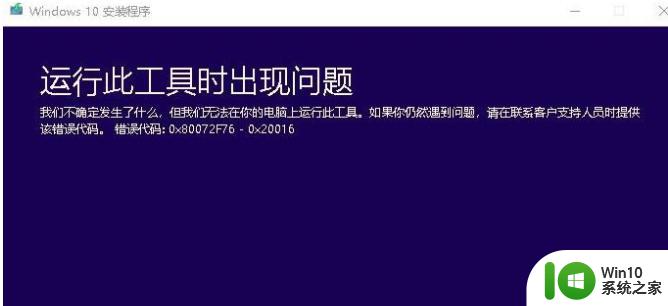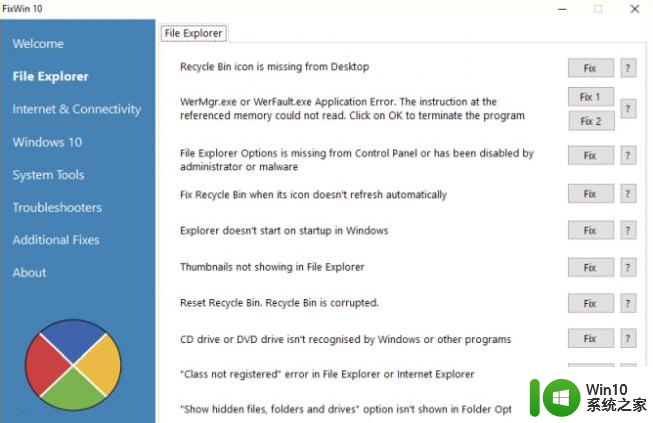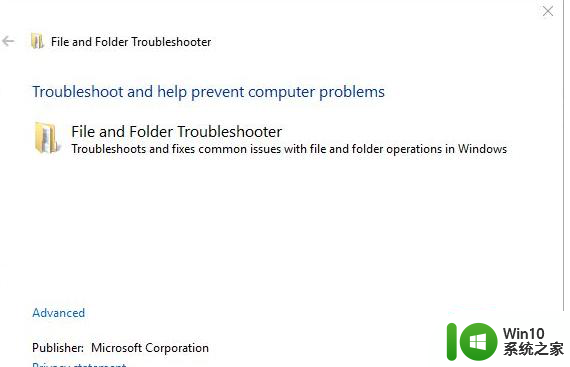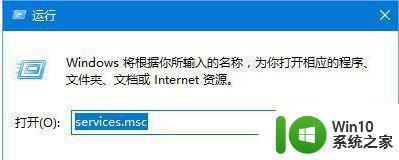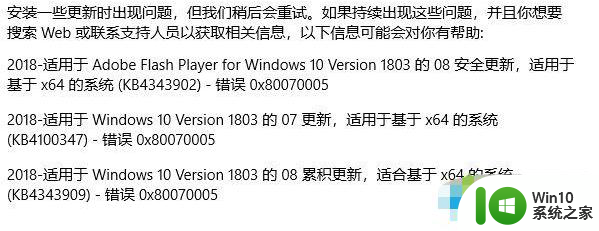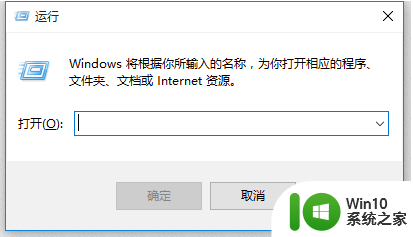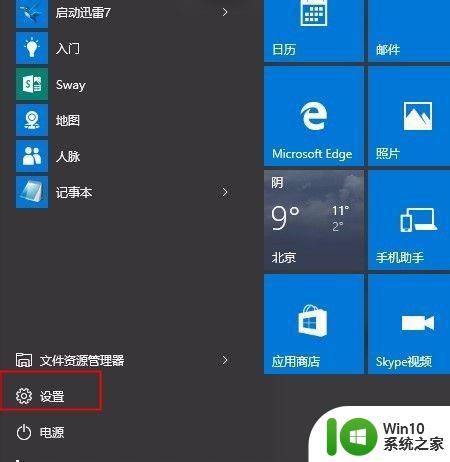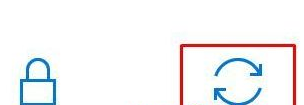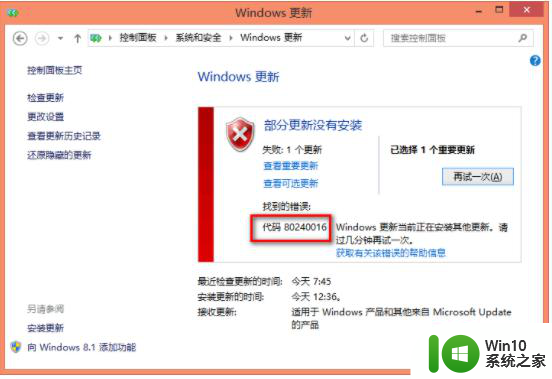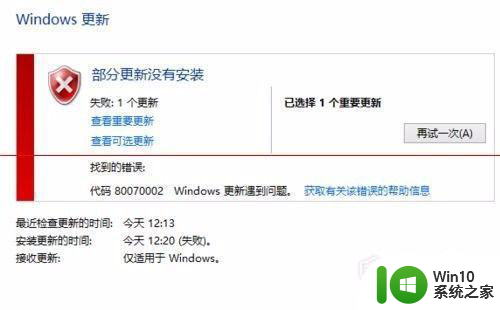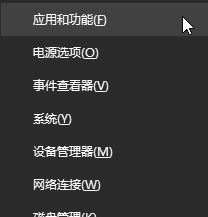win10更新失败提示0x80240fff错误代码如何处理 win10更新失败0x80240fff解决方法
更新时间:2023-12-04 18:08:04作者:jiang
Win10系统的更新是保持系统稳定和安全运行的重要步骤,有时我们可能会遇到更新失败的情况,错误代码0x80240fff就是其中之一,当我们看到这个错误代码时,不要慌张因为我们可以采取一些简单的解决方法来解决这个问题。在本文中我们将介绍一些有效的处理方法,帮助您顺利解决Win10更新失败的问题。
具体步骤如下:
1、更新Win10系统出现0x80240fff。
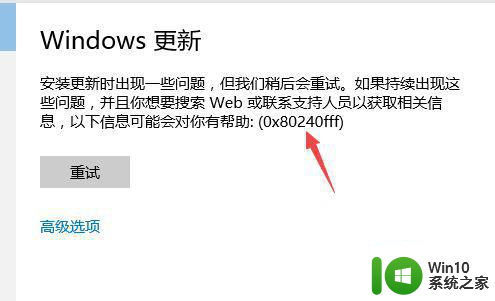
2、下载windows10易升软件,并运行。
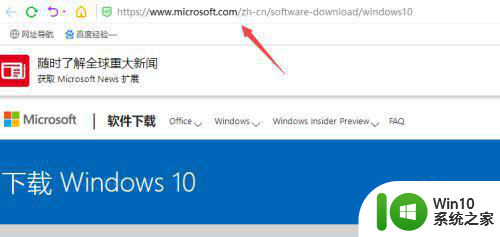
3、点击立即更新(这里可以看见你现在使用的版本和最新版本是什么)。
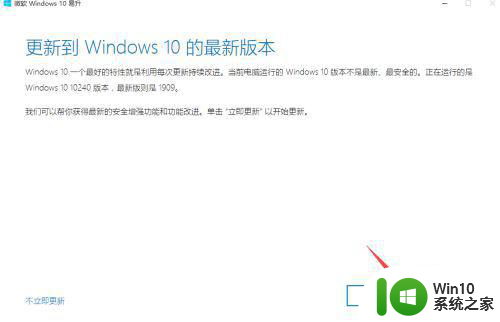
4、点击下一步。
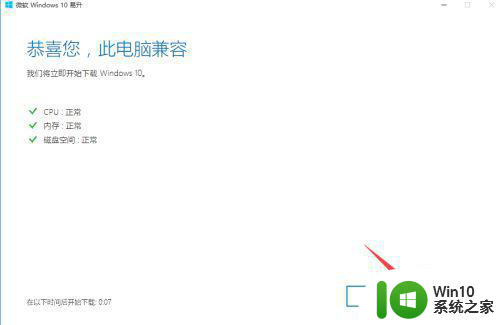
5、然后等待更新。
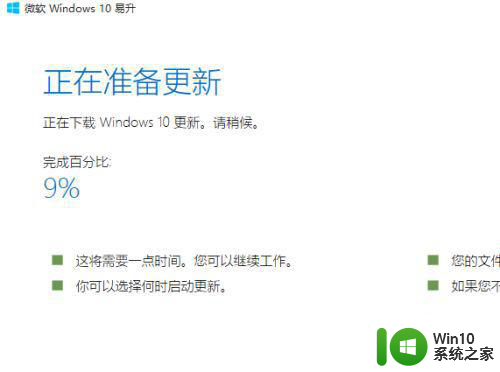
6、最后重新启动电脑即可(更新完成的时间较久)。
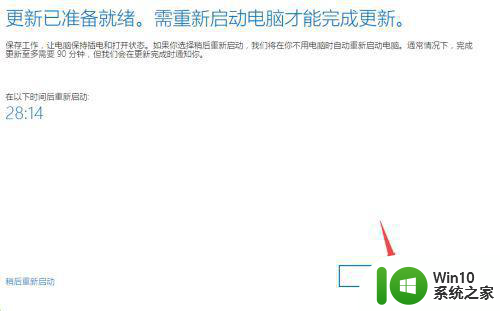
以上就是 win10 更新失败提示 0x80240fff 错误代码如何处理的全部内容,如果需要的话,您可以按照以上步骤进行操作,希望这对您有所帮助。